手机开启耳机怎么开启,如今手机已经成为了人们日常生活必不可少的工具之一,而耳机则是手机上不可或缺的配件,但是有时候我们可能会遇到手机无法识别耳机、耳机无法正常工作等问题,尤其是小米手机用户更容易遇到这种情况。如果遇到了小米手机耳机模式无法开启的问题,应该如何解决呢?以下是一些常见的方法。
方法如下:
1、打开手机设置,点击声音与触感。
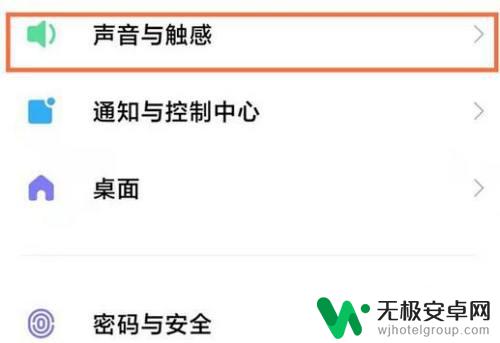
2、在声音与触感页面点击音质音效。
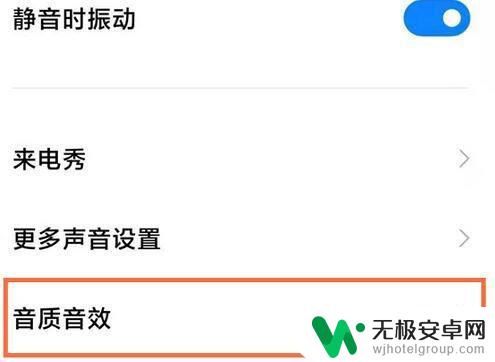
3、点击适配耳机提升音质。
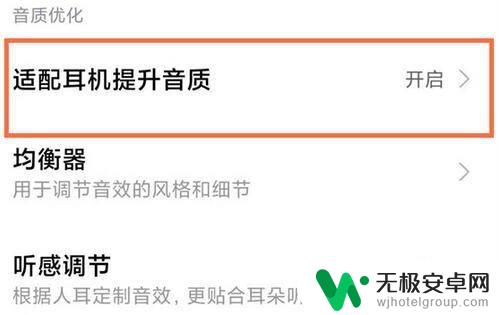
4、在适配耳机页面可将启用服务的开关开启或者关闭。
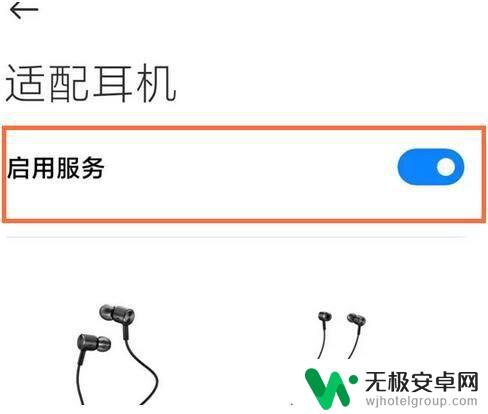
5.注:本文以小米11为例适用于MIUI 12.5系统
以上就是带来的小米手机开启耳机模式的步骤,希望可以帮助到大家哦。
以上就是如何在手机上打开耳机的所有内容,如果你遇到这种情况,可以按照小编的操作步骤来解决,非常简单快速,一步到位。










